Long Way Home

Dieses Tutorial habe ich selbst entworfen und es unterliegt meinem Copyright. Das Material stammt aus Tauschgruppen und das Copyright liegt beim jeweiligen Künstler.
Dieses Tutorial wurde geschrieben mit Paint Shop Pro X2, es läßt sich aber mit allen anderen PSP-Versionen problemlos nacharbeiten.
Du benötigst:
Paint Shop Pro
Tuben:
1 Landschafts- oder Schiffstube
1 Frauen- oder Fantasytube
Ein Materialdownload steht für dieses Tutorial nicht zur Verfügung.
Filter:
Greg´s Factory Output Vol. II - Poo, Shadow
Alien Skin - Eye Candy Impact - Motion Trail
Da dies ein Kauffilter ist und hier nur eine 30 Tage Demoversion kostenlos zur Verfügung steht, kannst Du diesen Filter auch weglassen oder alternativ dazu einen anderen Filter versuchen.
1. Öffne Dir ein neues transparentes Arbeitsblatt in 700 x 500 Pixeln Größe.
2. Suche Dir aus Deinen Tuben eine helle Vordergrundfarbe (meine ist #e4d2a4) und eine dunklere Hintergrundfarbe (meine ist #847355).
Erstelle Dir aus diesen Farben einen schönen Farbverlauf. Ich habe diesen gewählt:
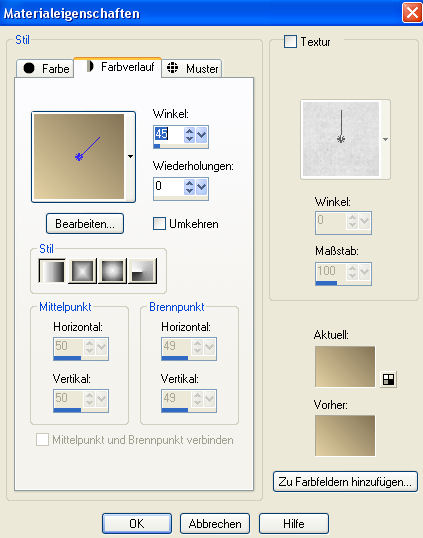
Fülle Dein Blatt mit dem Farbverlauf.
3. Lege eine neue Rastereben an.
Auswahl - Alles auswählen
Kopiere Deine Landschafts- oder Schiffstube und füge sie in eine Auswahl ein.
Hebe die Auswahl auf.
Ich habe nun die Ebene einmal dupliziert weil ich eine Mistedtube verwendet habe und die Ebenen nach unten zusammengefasst.
4. Kopiere Dein Frauen- oder Fantasytube und füge es als neue Ebene auf Deinem Bild ein.
Passe die Tube gegebenenfalls größenmäßig an (Größe aller Ebenen anpassen nicht angehakt).
Setze den Mischmodus der Ebene im Ebenenmanager auf "Multiplikation".
Hier kannst Du aber gern die verschiedenen Mischmodis ausprobieren, denn der Mischmodus ist immer abhängig von der verwendeten Tube.
5. Lege eine neue Rasterebene an.
Auswahl - Alles auswählen
Ändere Deinen Farbverlauf so:
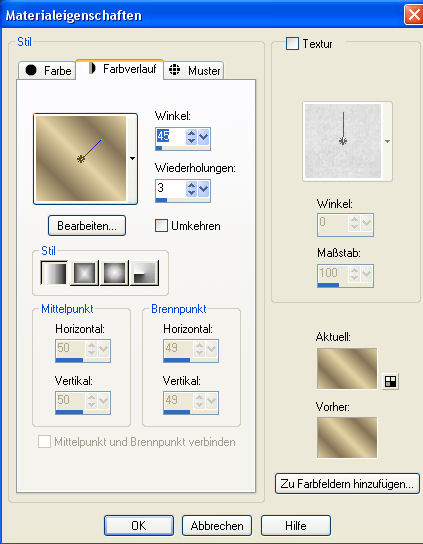
und fülle die Auswahl mit dem Farbverlauf.
Auswahl - Ändern - Verkleinern - um 5 Pixel
Drücke die Entf-Taste auf Deiner Tastatur.
6. Auswahl - Umkehren
Wende den Filter Greg´s Factory Output Vol. II - Pool Shadow mit diesen Einstellungen an:

Wende auf der Auswahl diesen Schlagschatten an:

Den gleichen Schlagschatten wende noch einmal an mit Minuswerten bei Vertikal und Horizontal.
Hebe die Auswahl auf.
7. Fasse alle Ebenen sichtbar zusammen.
Ziehe Dir mit Deinem Auswahlwerkzeug "Rechteck" eine Auswahl wie auf meinem Vorschaubild auf.
Ebenen - Neue Rasterebene
Fülle die Auswahl mit Deinem Farbverlauf.
Auswahl - Ändern - Verkleinern - um 5 Pxel
Drücke die Entf-Taste auf Deiner Tastatur
Hebe die Auswahl auf.
8. Wende auf der Ebene diesen Schlagschatten an:

Wende den selben Schlagschatten noch einmal an mit Minuswerten bei Vertikal und Horizontal.
9. Wende den Filter Alien Skin - Eye Candy 5 Impact - Motion Trail an. Suche Dir hier bei Settings eine Einstellung aus die zu Deinem Bild passt.
10. Beschrifte Dein Bild und setze den Schriftzug in Dein Auswahlkästchen.
Vergiß auch Dein Wasserzeichen oder Deinen Namenszug nicht.
Fasse alle Ebenen zusammen.
Speichere nun Dein Bild als jpg-Datei ab und fertig bist Du.
Ich hoffe Du hattest Spaß beim Nacharbeiten und schaust bald wieder vorbei was es hier Neues gibt.
(c) Nele
geschrieben für´s und getestet im PSP-Cafe